如果你是一個 Spotify 用戶和愛人,並且您在家中擁有 Homepod,這篇文章將對您有所幫助。 在這裡,討論將是關於最好的方法 玩 Spotify Homepod 上的音樂.
讓我們首先獲得有關Homepod的一些知識來進行討論。
內容指南 第1部分:什麼是Homepod及其驚人功能?第 2 部分:我如何玩 Spotify Homepod 上的音樂第四部分:總結
Homepod 基本上是一款智能揚聲器,它也具有與其他智能揚聲器相同的功能。 它僅在其他一些特徵和功能上有所不同。 Homepod由Apple Inc.創建,開發和普及,被確定並認為是該公司的最佳競爭對手之一 Google Home 和Amazon Echo。

它在2017年公共年已廣為人知,並被全世界的人們所熟知。 它的創建是為了使您在家中以全新的全新和升級的水平欣賞音樂。 根據蘋果公司的說法,它具有將智能揚聲器與令人驚嘆和令人難以置信的聲音相結合的功能,使其在市內眾多智能揚聲器中脫穎而出。
所提及的特徵和功能只是主要和最廣為人知的。 蘋果的Homepod肯定可以為每個用戶提供很多東西。
在對 Apple 的 Homepod 有了一些基本了解後,我們現在將前往您可以選擇的方式,以便輕鬆玩 Spotify Homepod 上的音樂。
在本文的這一部分,我們將討論如何通過三個簡單易行的步驟最終發揮驚人的作用 Spotify Homepod 上的歌曲。

由於 Homepod 是由 Apple Inc. 創造的,它讓 Apple music 用戶可以輕鬆地播放其中的歌曲。 但是,如果你真的是一個 Spotify 用戶,應該有你的 Spotify 在 Homepod 中播放的歌曲,您需要從第一首開始了解此處呈現的方式和方法。
播放 Spotify 無論您是免費的還是收費的,都可以使用 Airplay 在 Homepod 上播放音樂 Spotify 用戶。 AirPlay 是每個 Apple 或 iOS 設備中都有的內置功能。 這使用戶可以在每個兼容設備中流式傳輸音頻和視頻。
為了繼續使用 AirPlay,您需要確保您的設備(使用 Spotify 應用程序)和您的 Homepod 連接在同一個 WiFi 網絡連接下。 還應啟用兩個設備中的藍牙。
確定以上沒問題後,就可以繼續下面的步驟來玩了 Spotify Homepod 上的音樂。
以下是介紹的每個步驟的主要細節。
當然,首先需要做的是確保 Spotify 應用程序已在您註冊並登錄帳戶的設備中打開並啟動。如前所述,請確保兩個設備都連接在同一個 WiFi 網絡中。
進入主界面後,您將在想听的歌曲的底部看到“ Devices Available”。 點擊該按鈕,您將進入一個新屏幕。 如果這是您第一次進行連接,則必須單擊“更多設備”按鈕,然後在屏幕上會看到的選項中選擇“ Homepod”。
現在,留給你的唯一一步就是享受所有你最愛的人 Spotify 使用 Homepod 播放歌曲。
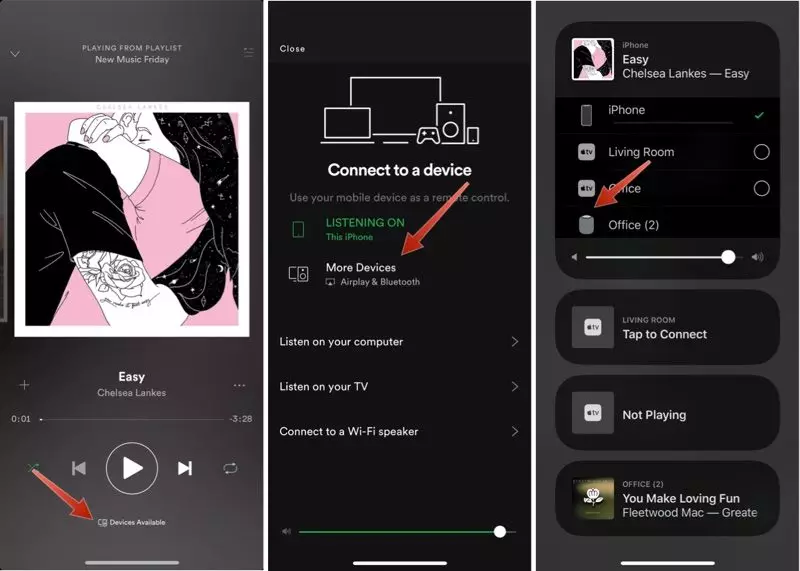
由於 AirPlay 功能僅適用於 Apple 設備(iOS 設備),這意味著如果您沒有任何 Apple 設備可以播放您最喜愛的歌曲,您將無法使用第一種方式。 Spotify 應用。 正如最初提到的,Homepod 中唯一兼容的音樂流媒體服務是 Apple Music 或 iTunes。
因此,為了使其正常工作(如果您沒有任何其他 Apple 設備),您需要 進口 Spotify 歌曲到您的 iTunes 應用程序,使其可與您的Homepod一起播放。 你好嗎
答案是使用名為 DumpMedia Spotify Music Converter. 這個有能力下載 Spotify 立即將歌曲轉換或轉換為任何其他格式(例如最適合在任何設備、音樂和媒體播放器中播放的格式),然後刪除 DRM(數字版權管理) 每首歌曲在轉換過程中都有保護。
這樣你就可以 玩 Spotify 多台設備上的歌曲 例如三星電視,蘋果電視,以及我們談論過Homepod,亞馬遜迴聲和Google Home的競爭對手。
這就是你如何利用這個工具來玩 Spotify Homepod 上的音樂。
讓我們進一步研究這些步驟。
當然,您需要做的第一件事就是 DumpMedia Spotify Music Converter 下載並安裝在您的個人電腦上。
完成後,只需打開並啟動程序即可啟動您的程序 Spotify 應用。 您可以通過執行拖放操作開始添加文件,甚至只添加文件的 URL(鏈接)。 該程序支持批量轉換,不僅可以轉換文件,還可以轉換數字。 一次轉換很多不是問題。

導入並上傳要轉換的歌曲後,下一步就是選擇輸出格式。 確保在屏幕上看到的格式中選擇所需的任何格式。 在這種情況下,我們應該將歌曲轉換為眾多媒體播放器普遍支持的格式。
您可以將歌曲轉換為 MP3 格式或您喜歡的任何其他格式。 您可以透過位於螢幕右上角的「將所有任務轉換為」按鈕來執行此操作。

最後一步是點擊“轉換”按鈕以開始轉換過程。 由於該程序的設計功能比任何其他轉換器快五倍,因此只需要花費一些時間。 轉換完成後,狀態欄將顯示在屏幕上,您可以在其中監視每首歌曲的處理進度。

完成這三個簡單的步驟後,您就可以擁有 Spotify 下載並保存在您的個人計算機上的歌曲。 您需要做的下一件事是將這些下載的歌曲傳輸到您的 iTunes 應用程序。 您可以按照以下過程執行此操作。
另外,您可以將下載的歌曲拖放到iTunes應用程序中,以方便傳輸。
在這篇文章中,我們介紹了有關 Apple Homepod 及其功能的一些基本概念,以及您可以使用的方式來最終玩 Spotify Homepod 上的音樂。 現在這不再是問題,因為您現在可以輕鬆地播放自己喜歡的歌曲。
您認為這兩種選擇中的哪一種適合您?
